Kiiboodhkaaga iyo Jiirkaagu miyaan shaqaynayn? Waa kan sida loo hagaajiyo
Waa hubaal inay dhici doonto ugu dambayn. Waxaad ku dhexjirtaa shaqada muhiimka ah marka jiirkaaga iyo kiiboodhkaagu ay si lama filaan ah u joojiyaan shaqada Windows . Maxaa sameysaa? Cabsi? qayli(Scream) ? Cabbi?
Weli ha wicin farsamayaqaan. Waxaa jira dhowr tillaabo oo aasaasi ah oo aad qaadi karto si aad dhibaatada u xalliso keligaa. Maqaalkan, waxaan ku wadaagi doonaa tabaha qaar aad isku dayi karto naftaada si aad mar kale u shaqeysid jiirkaaga iyo kiiboodhkaga.

Dib-u-kicinta Kumbuyuutarka

Ma isku dayday inaad dib u bilowdo kombiyuutarka? Mararka qaarkood (Sometimes) isticmaalayaashu(users) way ka adkaadaan marka ay la kulmaan arrimaha kombiyuutarka oo ay ilaawaan xalka ugu cad.
Markaa qaado hal daqiiqo si aad dib ugu kiciso PC gaaga ka hor inta aanad wax kale samayn.
- Haddii aanad dhaqaajin karin jiirkaaga, waxa aad xidhi kartaa kombayutarka adiga oo riixaya Windows + X kumbuyuutarkaaga.
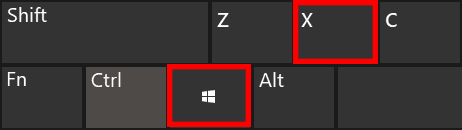
- Tani waxay keenaysaa menu-ka Start . Tag Xir ama ka bax(Shut Down or Sign Out) > Dib u bilow addoo(Restart) isticmaalaya furayaasha fallaadha.

- Ama waxaad dooran kartaa Alt + F4 si aad u soo saarto daaqadda Shut Down oo aad isticmaasho furayaasha fallaadha si aad u doorato Dib u bilow(Restart) .

Kiiboodhka Ku Meel Gaarka ah
Haddii dib u bilaabista kumbiyuutarku shaqayn waayo oo kiiboodhkaagu uu shaqadii joojiyay, waxaad u baahan doontaa mid ku meel gaadh ah oo shaqaynaya. Nasiib wanaag, Windows waxay leedahay kiiboodhka la dhisay ee munaasabadan oo kale ah.
- Kiiboodhka -Screen-ka(On-Screen Keyboard) (OSK) waxa lagu geli karaa adigoo aadaya Dejinta Daaqadaha(Windows Settings) > Fududeynta Gelitaanka(Ease of Access) > Kiiboodhka(Keyboard) .
- Hoosta Isticmaal Aalladdaaga Adoon la'aantiis Kiiboodhka Jirka ah(Use Your Device Without a Physical Keyboard) , u beddel Isticmaal kiiboodhka shaashadda oo(Use the On-Screen Keyboard) aad u beddelo(On) booska.

- Waxa kale oo aad riixi kartaa Windows + Ctrl + O si aad u furto kiiboodhka casriga ah.

- Tani waxay furi doontaa OSK . Isticmaal jiirkaaga si aad u qorto ama u dhex marato Windows(Windows) marka aad raadinayso hagaajin joogto ah.
Cilad-bixinta aasaasiga ah
- Marka hore, hubi fiilooyinkaaga jiirka iyo kiiboodhka. Miyay go'een? Miyay muujinayaan calaamado duugoobay? Ma laga raray dekedihii loo qoondeeyay?
- Haddii aad isticmaalayso mouse-ka bilaa-waayirka ah ama kiiboodhka, ma isku dayday inaad beddesho baytariyada? Miyaad eegtay haddii xidhiidhkaaga Bluetooth uu wali shaqaynayo? Kuwa isticmaalaya gudbiyaha Bluetooth -ka ee dibadda waa inay eegaan inay taasi keenayso arrinta.
- Waxaad isku dayi kartaa inaad ku xidho kiiboodhka iyo mouse kale. Haddii kombayutarkaagu uusan ka jawaabin kiiboodhka ama jiirka, waxa laga yaabaa in aad haysato dhibaato software.
Cusbooneysii darawalkaaga
Cusbooneysiinta aaladda darawalka waxay suurtogal u tahay inay hagaajiso kiiboodhka ama jiirka ee dhibaatada leh.
- Adeegso Raadinta(Search) si aad u hesho oo aad u furto Maareeyaha Aaladda(Device Manager) .
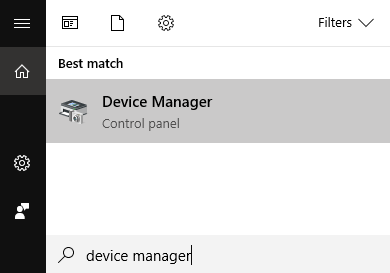
- Marka la furo, balaadhi Kiiboodhka(Keyboards) iyo Jiirarka iyo Aaladaha kale ee Tilmaamaha(Mice and Other Pointing Devices) .

- Midig ku dhufo qalabkaaga oo dooro Dareewalka Cusbooneysii(Update Driver) .
Cilad-qabta kiiboodhka
Daaqadaha(Windows) waxa ay leedahay qaab cilad-saare ah oo wax ka qabta kutaannada iyo khaladaadka ugu xun. Waxa kale oo ay ka shaqayn kartaa arrimaha kiiboodhka USB iyada oo wakiil ka ah.(USB)
- Tag Dejinta Windows(Windows Settings) > Cusboonaysiinta & Amniga(Update & Security) > Cilad(Troubleshoot) -bixinta . Hoosta Hel oo Hagaaji Dhibaatooyinka Kale(Find and Fix Other Problems) , dooro Kiiboodhka(Keyboard) .
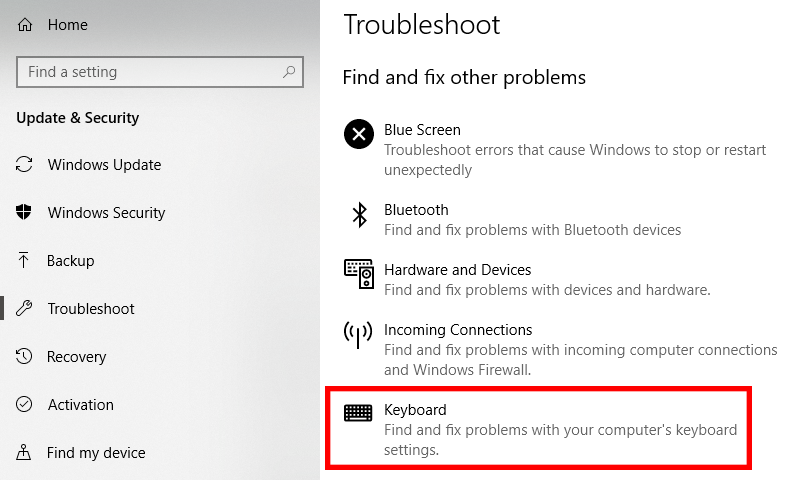
- Guji orod dhibka(Run the Troubleshooter) .

- Daaqadaha ayaa sii socon doona si ay u helaan arrimaha kumbuyuutarkaaga.

- Haddii ay arrin hesho, kaliya raac amarrada shaashadda si ay u xalliso dhibaatada. Haddii ay wax heli weydo, waxaa lagu tusi doonaa farriin sidaas leh.

- Haddii uu guulaysto, cilad-bixiyeha waa inuu ka dhigaa kiiboodhkaga inuu mar kale shaqeeyo.
Guryaha Jiirka
Mararka qaarkood, mouse-ka USB-ga(USB) lama jabna. Dejinta kaliya waxay u baahan yihiin in la cusboonaysiiyo.
- Furo Control Panel . Tag Hardware iyo Sound(Hardware and Sound) > Qalabka iyo daabacayaasha(Devices and Printers) > Mouse.

- Halkan waxa aad ka heli doontaa tiro ka mid ah guryaha mouse-ka oo saamayn ku yeelan kara waxqabadkeeda. Waxaad wax ka bedeli kartaa badhamada mouse-kaaga, tilmaamayaasha, ikhtiyaarka tilmaamayaasha, giraangiraha, iyo qalabka.

- Ku hagaaji jiirkaaga sida aad jeceshahay. Haddii aad ogaato in xawaraha(Pointer Options) mouse-kaagu uu gaabis yahay, tusaale ahaan, fur tab tabaha Tilmaamaha oo dooro xawaare la aqbali karo adiga oo ku wareejinaya slider-ka.

Waxaan rajeyneynaa, mid ka mid ah xulashooyinkan jiirka ayaa sixi doona mid ka mid ah khaladaadka jiirka ee la dareemay.
Related posts
Jiirka iyo Kiiboodhka Aan ku Shaqeyn Windows 10 [XALIYAY]
Samee Gaaban Kiiboodhka si aad u furto Mareegta aad jeceshahay gudaha Windows 10
Sida loo soo bandhigo liiska Hotkeys Global gudaha Windows 10
Ku daydo dhagsiga Mouse adiga oo dulmaraya adiga oo isticmaalaya Clickless Mouse gudaha Windows 10
Sida loo damiyo wareegtada aan firfircoonayn gudaha Windows 10
Hagaaji kiiboodhka aan lagu qorin Windows 10 Arrinta
Hagaaji Goobaha Mouse-ka Isbeddelka ku jira Windows 10
Sida loo damiyo furaha caawinta F1 gudaha Windows 10
Sida loo beddelo Tilmaamaha Mouse gudaha Windows 10
Tilmaamaha Jiirka ayaa ka dhex muuqda Windows 10? 12 siyaabood oo loo hagaajiyo
Sida loo saaro kiiboodhka Unknown Locale gudaha Windows 10
Sida loo beddelo Mouse Hover Time gudaha Windows 10
Sida loo beddelo Double Click oo loo beddelo hal guji gudaha Windows 10
Jiirka ayaa laba jeer gujinaya? 9 hagaajin la isku dayo
Hagaha Dhamaystiran ee Dejinta Mouse gudaha Windows 10
Xakamee dhaqdhaqaaqa jiirka ee u dhexeeya kormeerayaal badan gudaha Windows 10
8 Keyboard-ka gaaban ee waxtarka leh ee Windows 10
Sida loo xaddido Cursor Mouse qayb gaar ah oo Windows 10 ah
Ctrl+Alt+Del ma shaqeynayo Windows 10
Sida loo joojiyo dardargelinta Mouse gudaha Windows 10
